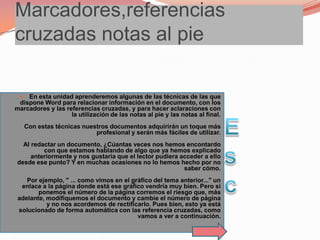
Marcadores,referencias cruzadas notas al pie
- 1. Marcadores,referencias cruzadas notas al pie En esta unidad aprenderemos algunas de las técnicas de las que dispone Word para relacionar información en el documento, con los marcadores y las referencias cruzadas, y para hacer aclaraciones con la utilización de las notas al pie y las notas al final. Con estas técnicas nuestros documentos adquirirán un toque más profesional y serán más fáciles de utilizar. Al redactar un documento, ¿Cúantas veces nos hemos encontardo con que estamos hablando de algo que ya hemos explicado anteriormente y nos gustaria que el lector pudiera acceder a ello desde ese punto? Y en muchas ocasiones no lo hemos hecho por no saber cómo. Por ejemplo, " ... como vimos en el gráfico del tema anterior..." un enlace a la página donde está ese gráfico vendría muy bien. Pero si ponemos el número de la página corremos el riesgo que, más adelante, modifiquemos el documento y cambie el número de página y no nos acordemos de rectificarlo. Pues bien, esto ya está solucionado de forma automática con las referencia cruzadas, como vamos a ver a continuación. Esc
- 2. marcadores Marcadores. Un marcador identifica una posición o selección de texto a la que se asigna un nombre e identifica para futuras referencias Cuando estamos leyendo un libro y sobre todo si es un documento técnico es frecuente realizar anotaciones o dejar marcas sobre el mismo libro o con notas (post-it) para una posterior consulta. En formato digital también se puede hacer esto y de una manera más sofisticada y elegante. Los marcadores sirven para tener una lista de marcadores, consultarla y poder acceder a estos puntos de manera rápida y sencilla. Además son la base para crear referencias cruzadas en nuestro documento. Los marcadores son elementos ocultos, es decir, al crear un marcador permanece oculto a no ser que nosotros modifiquemos algunas propiedades de Word para hacerlos visibles. Cuando hacemos visible un marcador se muestra la palabra enmarcada entre corchetes, como vemos en la imagen. Referencias cruzadas. Una referencia cruzada sirve para hacer referencia a algún elemento que se encuentra en el documento. Por ejemplo cuando estamos recordando algún concepto que hemos explicado en algún tema anterior solemos hacer referencia a ese capítulo, o también podemos utilizar las referencias
- 3. Como hemos dicho, nos interesará insertar marcadores en aquellos puntos de nuestro documento a los que vayamos a hacer referencia más adelante mediante una referencia cruzada. Para crear un marcador únicamente debemos seguir un par de pasos bien sencillos: - Posicionarnos donde queramos incluir una marca o seleccionar el texto. - Acceder a la pestaña Insertar y selecciona la opción Marcador o presionar Ctrl + Mayús + F5. Nos aparece el diálogo que vemos en la imagen de la derecha. Donde debemos escribir el nombre del marcador. El nombre no puede contener espacios en blanco y debe comenzar por una letra, seguidamente puede contener números. El nombre no puede ser mayor de 40 caracteres. Podemos ordenar los marcadores por Nombre o por Posición. Cuando hayamos escrito el nombre pulsamos sobre Agregar. Si deseamos quitar un marcador debemos seleccionarlo y pulsar Eliminar. El botón Ir a sirve para acceder directamente al marcador seleccionado, es decir seleccionando un marcador y pulsando sobre Ir a accedemos a la posición del documento a la que está asociado el marcador. ¿Cómo ver los marcadores de nuestro documento?. Normalmente los marcadores permanecen ocultos, a no ser que activemos la opción Marcadores ocultos. Para hacer visibles los marcadores de nuestro documento debemos acceder el mneú Archivo y hacer clic en el botón Opciones de Word. Una vez abierto el cuadro de diálogo dseberemosseleccoinar la categoría Avanzadas, en la lista de opciones de la derecha deberemos bajar hasta encontrar las opciones relativas a Mostrar contenido de documento, allí marcaremos la opción Mostrar marcadores. Cuando pulsemos Aceptar y se cierre el diálogo Opciones veremos en nuestro documento aquellos marcadores que hemos incluido. Otra forma de acceder directamente a un marcador es accediendo desde la pestaña Inicio, desplegando la opción Buscar y seleccionando Ir a, o presionando Ctrl + I. En la pestaña Ir a debemos seleccionar Marcador dentro de la lista de Ir a y en la lista despegable podemos seleccionar el marcador que deseemos, posteriormente solo debemos pulsar sobre Ir a.
- 4. Tipos de marcadores Ya hemos comentado que es una referencia cruzada y su estrecha relación con los marcadores. Ahora vamos a ver cómo crear una referencia cruzada a un marcador. Lo primero que tendríamos que hacer es insertar los marcadores en los lugares adecuados de nuestro documento, de la forma que hemos visto en el punto anterior. Seguidamente nos tendríamos que colocar en el punto del documento en el que deseamos insertar la referencia cruzada e ir a la pestaña Insertar y hacer clic en el botón Referencia cruzada. Aparecería el cuadro de diálogo Referencia cruzada, similar al de esta imagen. En el desplegable Tipo eligiríamos Marcador y en la parte inferior del diálogo aparecerian los marcadores que hayamos creado previamente. Ya sólo quedaria seleccionar un marcador y hacer clic en el botón Insertar. Podemos seleccionar si queremos que la referencia cruzada se inserte como un hipervínculo. Pero además de marcadores existen otros tipos de elementos de nuestro documento a los que podemos hacer referencia utilizando las referencias cruzadas, como son los títulos, ilustraciones, tablas, notas al pie, ... En el cuadro despegable Tipo podemos seleccionar el tipo de referencia que vamos a crear. En la imagen puedes ver los tipos disponibles. El cuadro despegable Referencia a indica que texto va a aparecer en el documento cuando creemos la referencia cruzada. Si, por ejemplo, seleccionamos Texto del marcador, aparecerá el nombre que dimos al marcador cuando lo creamos. Al seleccionar un tipo las opciones del cuadro despegable Referencia a se modifican adaptándose al Tipo seleccionado, según veremos a continuación. Para poder crear una referencia cruzada es necesario que existan elementos del tipo en cuestión "preparados" previamente. Por ejemplo, para insertar una referencia cruzada a una tabla, no solo hace falta que haya una tabla en el documento, sino que ademas hayamos creado un título tipo Tabla. A continuación vamos a ver cómo hay que hacer esta "preparación" para cada tipo. Tipo Título. Para hacer referencia a títulos debemos crearlos utilizando los Estilos de título predefinidos (Título 1, Título 2, ... Titulo 9) .Para crear un título basta seleccionar el texto, acceder a la barra de formato y en estilo escoger el título que corresponda. Las opciones del cuadro despegable Referencia a para el tipo Título son: Texto del título. Texto actual de título. Número de página. Número de página donde se encuentra el marcador del título. Número de título. Muestra el número relativo al título. Número de título (sin contexto). Muestra el número del subtítulo. Número de título (en contexto). Muestra el número del título de cabecera. Más adelante o más atrás. Esta opción viene determinada a la referencia y dependiendo de donde hayamos situado la referencia nos mostrará "más adelante" si la referencia se encuentra posteriormente en el documento en la posición es que estamos o nos mostrará "más atrás" si la referencia se encuentra en una posición anterior a la que está la referencia en el documento. Tipo Marcadores. Podemos hacer referencia a marcadores creados previamente de la forma que hemos visto en el punto anterior "Insertar Marcadores", de esta misma unidad. Las opciones del cuadro despegable Referencia a para el tipo Marcadores son: Texto del marcador. Inserta el nombre del marcador. Número de página. Inserta la página donde está el marcador. Número de párrafo. Muestra el número del párrafo relativo al marcador. Número de párrafo (sin contexto). Muestra el número de párrafo. Número de párrafo (en contexto). Muestra el número de párrafo. Más adelante o más atrás. Esta opción viene determinada a la referencia y dependiendo de donde hayamos situado la referencia nos mostrará "más adelante" si la referencia se encuentra posteriormente en el documento en la posición es que estamos o nos mostrará "más atrás" si la referencia se encuentra en una posición anterior a la que está la referencia en el documento.
- 5. Crear una nota al pie . Para crear una nota al pie debemos seguir los siguientes pasos: - Seleccionar la palabra o frase a la cual le vamos a poner una nota. - Accedemos a la pestaña Referencias. Si seleccionamos la opción Insertar nota al pie la nota se insertará automáticamente y no tendremos que relizar más acciones, pero si queremos configurar las notas deberemos abrir el cuadro de diálogo de Notas al pie y notas al final haciendo clic en la flecha al pie del grupo Notas al pi
- 6. v Para hacer referencia a títulos debemos crearlos utilizando los Estilos de título predefinidos (Título 1, Título 2, ... Titulo 9) .Para crear un título basta seleccionar el texto, acceder a la barra de formato y en estilo escoger el título que corresponda. Las opciones del cuadro despegable Referencia a para el tipo Título son: Texto del título. Texto actual de título. Número de página. Número de página donde se encuentra el marcador del título. Número de título. Muestra el número relativo al título. Número de título (sin contexto). Muestra el número del subtítulo. Número de título (en contexto). Muestra el número del título de cabecera. Más adelante o más atrás. Esta opción viene determinada a la referencia y dependiendo de donde hayamos situado la referencia nos mostrará "más adelante" si la referencia se encuentra posteriormente en el documento en la posición es que estamos o nos mostrará "más atrás" si la referencia se encuentra en una posición anterior a la que está la referencia en el documento. Tipo Marcadores. Podemos hacer referencia a marcadores creados previamente de la forma que hemos visto en el punto anterior "Insertar Marcadores", de esta misma unidad. Las opciones del cuadro despegable Referencia a para el tipo Marcadores son: Texto del marcador. Inserta el nombre del marcador. Número de página. Inserta la página donde está el marcador. Número de párrafo. Muestra el número del párrafo relativo al marcador. Número de párrafo (sin contexto). Muestra el número de párrafo. Número de párrafo (en contexto). Muestra el número de párrafo. Más adelante o más atrás. Esta opción viene determinada a la referencia y dependiendo de donde hayamos situado la referencia nos mostrará "más adelante" si la referencia se encuentra posteriormente en el documento en la posición es que estamos o nos mostrará "más atrás" si la referencia se encuentra en una posición anterior a la que está la referencia en el documento.